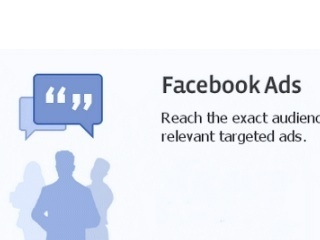Yog hais tias koj tau raug tshem tawm cov neeg nyob hauv Android, los sis yog tias nws tau ua los ntawm malware, cov ntawv xov tooj hauv feem ntau tuaj yeem raug txum tim rov qab. Tseeb, yog tias koj tsis tau saib xyuas ntawm kev tsim cov thaub qab ntawm koj txoj kev sib cuag, ces nws yuav tsis rov qab tuaj dua. Kuj zoo, ntau niaj hnub smartphones muaj ib qho automatic feature feature.
Tus txheej txheem kev txauv cov neeg siv rau hauv
Yuav kom daws tau qhov teeb meem no, koj tuaj yeem siv qhov kev pab cuam thib peb lossis siv tus txheej txheem ntawm lub system. Qee lub sij hawm nws tsis tuaj yeem siv qhov kev xaiv thib ob vim ntau yam. Nyob rau hauv qhov no, koj yuav tsum siv rau kev siv qhov kev pabcuam thib peb.
Method 1: Super Backup
Daim ntawv thov no yog tsim nyog rau kev thaub qab ntawm cov ntaub ntawv tseem ceeb ntawm tus xov tooj thiab rov qab los ntawm daim ntawv no yog tias tsim nyog. Ib qhov teeb meem loj ntawm qhov software no yog qhov tseeb uas tsis muaj qhov thaub qab, tsis muaj ib yam dab tsi tuaj yeem raug txum tim rov qab. Nws yog tau hais tias lub operating system nws tus kheej tsim cov ntawv luam, koj cia li yuav tsum tau siv nrog Super Backup.
Download tau Super Backup los ntawm kev ua lag luam
Kev Qhia:
- Download tau lub hauv kev ua lag luam ua si thiab qhib nws. Nws yuav nug kev tso cai rau cov ntaub ntawv ntawm lub cuab yeej, uas yuav tsum tau teb zoo.
- Nyob rau hauv daim ntawv thov lub qhov rai, xaiv "Muaj mob".
- Tam sim no nyem rau "Restore".
- Yog tias koj muaj ib daim qauv luam ntawm koj lub xov tooj, koj yuav raug kev tshoov siab kom siv nws. Thaum nws tsis raug kuaj pom, daim ntawv thov yuav muab qhia kom meej txog txoj kev xa mus rau ntawm cov ntaub ntawv yam ntaub ntawv. Hauv qhov no, qhov kho kom rov qab ntawm cov neeg nyob rau hauv txoj kev no yuav tsis tuaj yeem vim tsis muaj cov luam tawm.
- Yog hais tias cov ntaub ntawv tau ntse nyob, daim ntawv thov yuav pib rov qab ua haujlwm. Thaum lub sij hawm nws, tus ntaus tau reboot.


Peb tseem yuav xav txog kev siv daim ntawv thov no koj tuaj yeem tsim cov thaub qab ntawm koj cov neeg ua haujlwm:
- Nyob rau hauv lub qhov rais loj, xaiv "Muaj mob".
- Tam sim no nyem rau "Thaub qab"txawm yog "Thaub qab ntawm cov xov tooj nrog cov xov tooj". Yam khoom kawg yuav luam cov neeg los ntawm phau ntawv xov tooj. Nws pom zoo kom xaiv qhov kev xaiv no yog tias tsis muaj chaw txaus nyob hauv lub cim xeeb.
- Tom ntej, koj yuav raug hais kom muab lub npe rau hauv cov ntaub ntawv thiab xaiv ib qho chaw los cawm nws. Ntawm no koj tuaj yeem tawm ntawm txhua yam los ntawm kev pheej hmoo.

Txoj kev 2: Sync nrog Google
Yog vim, ntau hauv xov tooj ntawd yog syncing nrog Google account uas txuas nrog lub ntaus ntawv. Nrog nws, koj muaj peev xwm taug qab qhov chaw ntawm lub smartphone, tau nkag mus rau nws lub xov tooj, nrog rau kev kho qee yam ntawm cov ntaub ntawv thiab cov chaw siv.
Feem ntau, kev hu los ntawm phau ntawv xov tooj yog synchronized nrog tus account hauv Google ntawm lawv tus kheej, yog li yuav tsum tsis muaj teeb meem nrog kho tshiab ntawm phau ntawv xov tooj rau hom no.
Saib kuj: Yuav ua li cas rau sync hauv kev sib tham nrog Google
Daus ib thaub qab ntawm cov neeg ntawm Google's huab servers tshwm sim raws li cov lus qhia hauv qab no:
- Qhib "Muaj mob" ntawm lub cuab yeej.
- Ndliv lub cim nyob hauv daim ntawv ntawm peb lub sijhawm. Ntawm lub tshuab raj xaiv "Restore Contacts".
Qee lub sij hawm nyob rau hauv lub interface "Muaj mob" Tsis muaj cov khawm xav tau, uas txhais tau tias ob txoj kev xaiv:
- Qhov thaub qab tsis yog nyob hauv Google neeg rau zaub mov;
- Qhov tsis muaj cov nyees khawm tseem ceeb yog qhov khuam nyob rau hauv lub tshuab hluav taws xob, uas muab nws lub plhaub rau saum toj ntawm cov Tshuag Khoom Hauv.
Yog tias koj ntsib ob qhov kev xaiv, koj tuaj yeem rov tau cov neeg tuaj yeem pabcuam tshwjxeeb hauv Google, nyob ntawm qhov chaw hauv qab no.
Kev Qhia:
- Mus rau Google kev pabcuam thiab mus rau sab laug tshuab xaiv "Restore Contacts".
- Tshawb xyuas koj txoj kev xav.

Muab hais tias qhov khawm no tseem vam meej rau ntawm qhov chaw, nws txhais tau hais tias tsis muaj backups, yog li ntawd, nws yuav tsis ua kom rov qab tau cov neeg.
Txoj kev 3: Easeus Mobisaver rau Android
Nyob rau hauv no txoj kev peb tham txog ib qho kev pab cuam rau cov computers. Siv nws, koj yuav tsum tau nruab rau hauv smartphone root-rights. Nrog nws, koj muaj peev xwm rov qab yuav luag txhua cov ntaub ntawv los ntawm ib tug Android device uas tsis tas siv backup copies.
Nyeem ntxiv: Yuav ua li cas kom tau cov cai-raws li cai nyob rau hauv
Cov lus qhia rau kev txauv rov qab cov neeg siv cov txheej txheem no yog raws li nram no:
- Ua ntej koj yuav tsum configure koj lub smartphone. Tom qab tau txais txoj cai hauv paus, koj yuav tau pab "USB debugging hom". Mus rau "Tej chaw".
- Xaiv yam khoom "Rau Developers".
- Hloov cov parameter hauv nws "USB debugging hom" nyob hauv lub xeev "Pab".
- Tam sim no txuas koj lub smartphone rau koj lub PC nrog USB cable.
- Khiav lub EaseUS Mobisaver program hauv koj lub computer.
- Ib qho kev ceeb toom yuav muab tso rau hauv smartphone uas yog ib daim ntawv thov kev pabcuam thib peb tabtom nrhiav cov neeg siv cov cai. Koj yuav tsum cia nws tau txais lawv.
- Tus txheej txheem ntawm kev tsim cov neeg siv txoj cai yuav siv sij hawm li ob peb feeb. Tom qab ntawd, lub smartphone yuav cia li luam theej rau cov ntaub ntawv seem.
- Thaum twg txoj kev ua tiav, koj yuav tau txais kev tso cai kom rov qab tau cov ntaub ntawv pom. Nyob rau sab laug ntawm lub program, mus rau ntawm tab "Muaj mob" thiab zuam tag nrho cov neeg koj xav tau.
- Nias rau "Rov qab". Cov txheej txheem rov ua haujlwm pib.
Saib kuj: Yuav ua li cas kom tsim tawm hom nyob rau hauv

Download tau yooj yim Mobisaver


Siv cov hau kev uas tau hais los saum no, koj tuaj yeem rov qab tau cov neeg tsis sib raug zoo. Txawm li cas los xij, yog tias koj tsis muaj thaub qab ntawm koj lub xov tooj lossis hauv Google Account, koj tsuas tso tau rau txoj kev tom kawg.